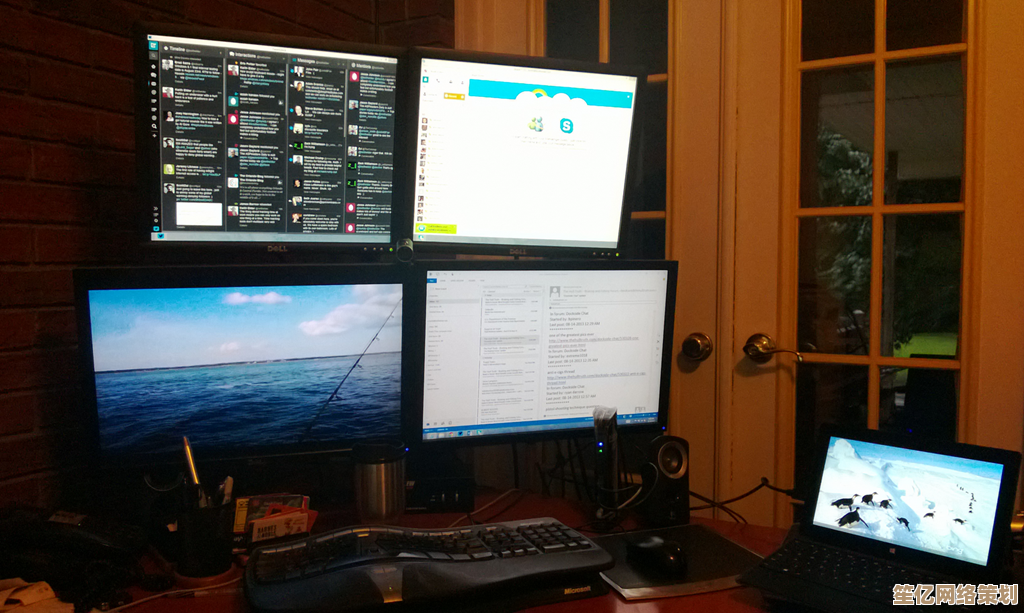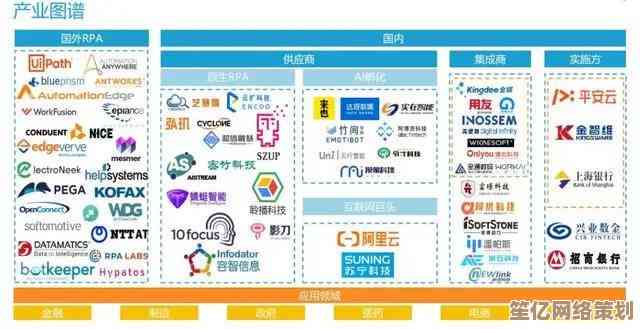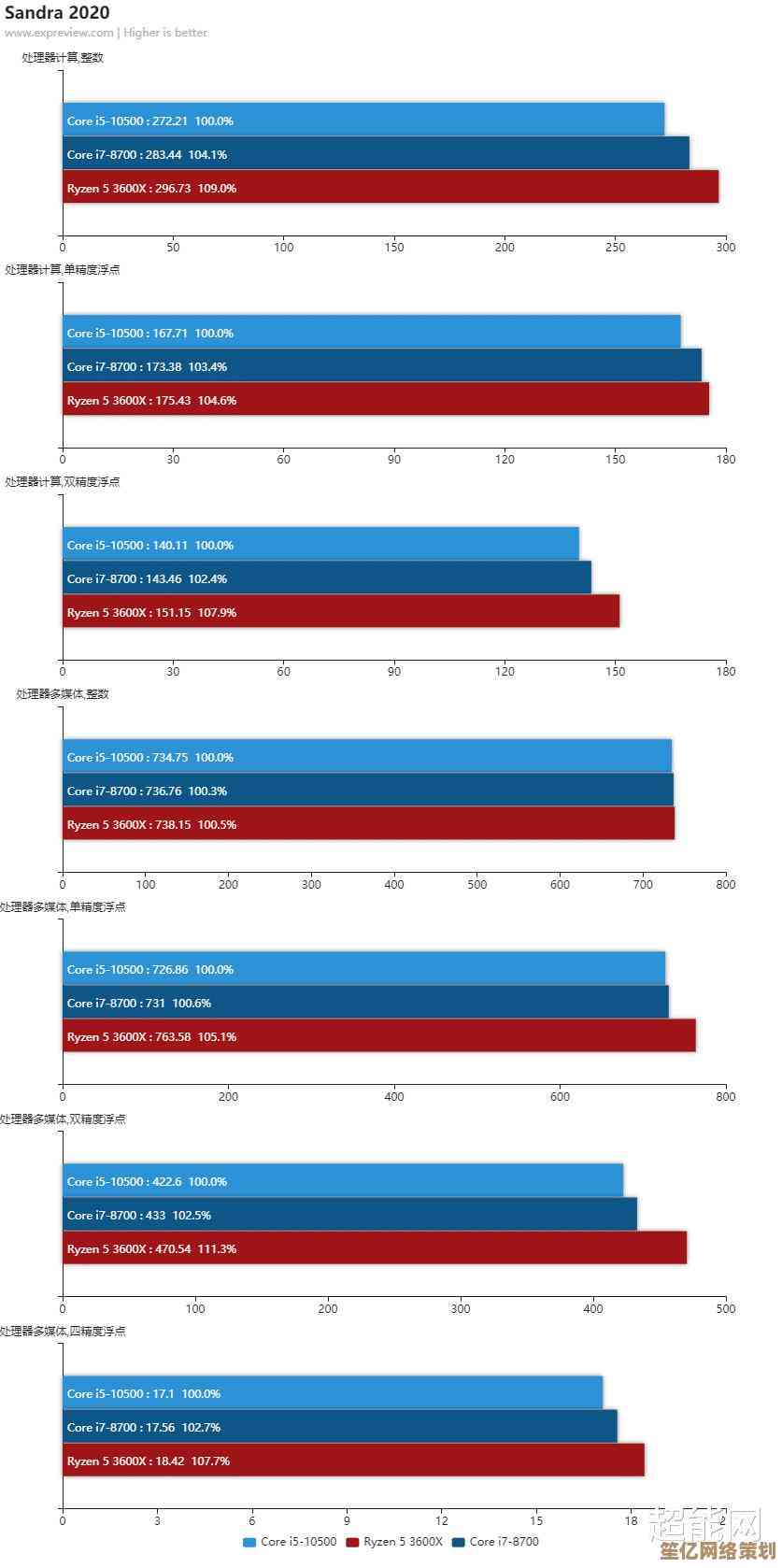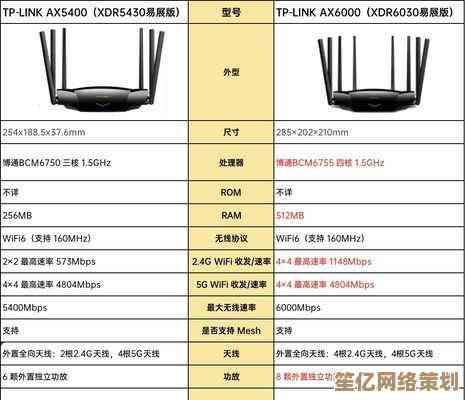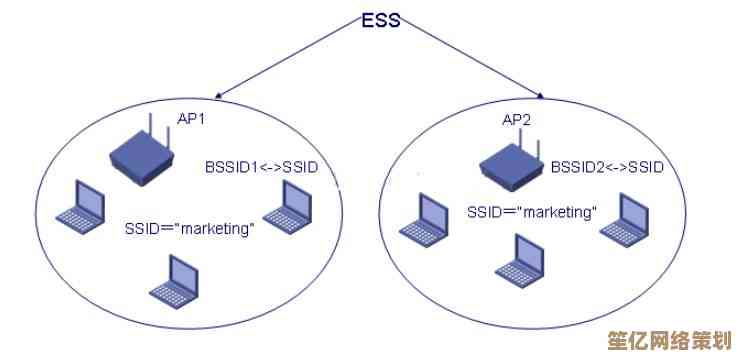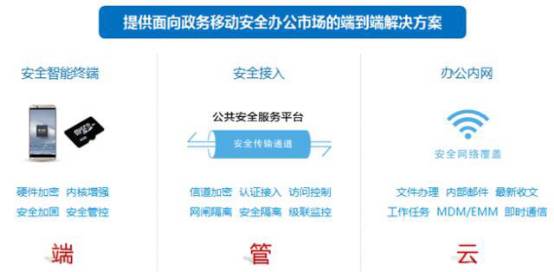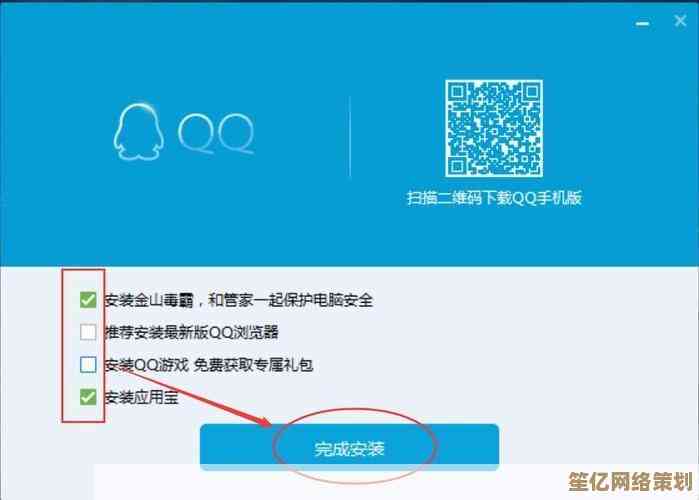老电脑升级Windows 11详细指南:步骤详解与优化技巧
- 游戏动态
- 2025-10-15 10:46:28
- 6
哎呀,说到给老电脑升级Windows 11这事儿,我可太有感触了,我那台快七年的老伙计,当初买的时候还挺神气,现在嘛…开机都得先喘口气,喝杯茶等它缓过来,但你说扔了吧,又舍不得,里头存了多少回忆啊,还有那键盘手感,新机器真比不了,琢磨着给它升个级,续续命。
首先得搞清楚,你这老家伙到底能不能跑得动Win11,微软官方那个要求,什么TPM 2.0啦、安全启动啦,听着就头大,我一开始也懵,后来发现有个取巧的办法:直接去微软官网下载那个“PC Health Check”工具,一运行,心凉半截——果然,提示说不支持,但别急,这不一定就是最终判决😅。
我当时的反应是:“这就完了?没戏了?” 不甘心啊,就开始瞎琢磨,上网一顿搜,发现很多老机器其实硬件是够的,就是被这个TPM卡住了,TPM是个安全芯片,很多老主板其实有这功能,只是默认没开,你得进BIOS里把它找出来,重启电脑,在开机画面狂按Delete或者F2(不同牌子不一样,得试),进入那个全是英文的BIOS界面,说实话,我进去的时候手都在抖,生怕按错啥给搞崩了,在里面找啊找,名字可能叫“Security”或者“Advanced”选项,然后找“TPM Device”或者“Trusted Computing”之类的,把它从“Disable”改成“Enable”,保存重启,再用那个检测工具一试…嘿!通过了!那种感觉,就像解开了个谜题,特别有成就感。
也有更极端的情况,就是主板真没有TPM,那也不是完全没希望,网上有绕过检测的安装方法,但那个…有点灰色地带,而且可能影响后续更新,这里就不细说了,你得自己权衡风险,这一步是关键,决定了你有没有入场券。
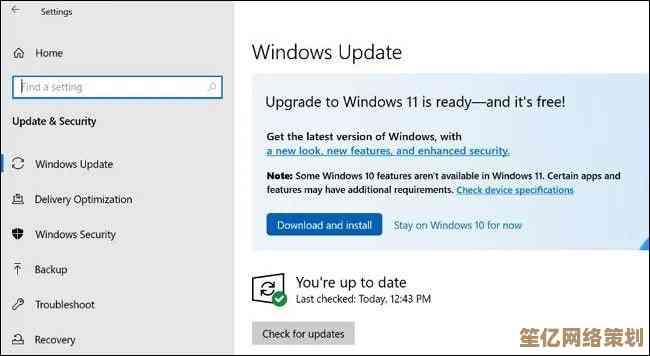
入场券拿到了,下一步就是备份!备份!备份!重要的事说三遍都不够,升级系统,就像给房子做大装修,万一出点岔子,你的照片、文档、那些珍藏多年的老游戏存档…可能就全没了,我用的是最笨的方法,找了个移动硬盘,把整个“用户”文件夹都拷了过去,虽然慢,但踏实,你可别学我有些朋友,心大得很,直接点升级,就没有然后了。
准备工作做足了,就开始动手吧,去微软官网下载Windows 11的安装助手,或者制作一个U盘安装盘,我选的是U盘安装,感觉更可控一些,过程倒是不难,跟着提示走就行,但中间会有好几次重启,屏幕黑一下亮一下的,那段时间最煎熬,心里默念“千万别蓝屏,千万别蓝屏”……😰
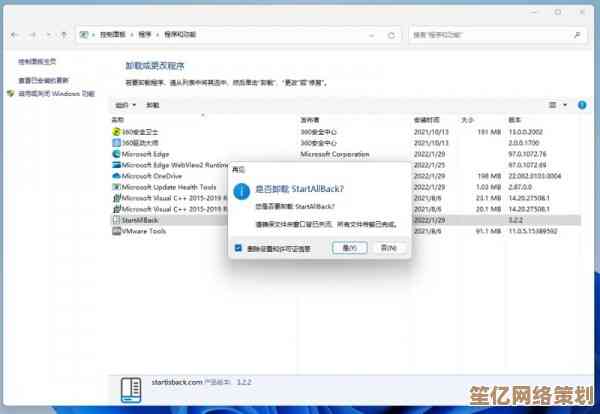
经过大概半个多小时(老硬盘速度你懂的),终于进了新系统,第一眼,嚯,界面是挺漂亮,圆角设计,居中的任务栏,感觉确实现代了不少,但兴奋劲儿没过,问题就来了:卡!非常卡!点个开始菜单都要等两秒,这时候千万别后悔,这是正常的,系统在后台忙着适配和索引文件呢。
优化才是老电脑升级后的重头戏,我折腾了好几天,总结出几个特别有用的技巧:
- 视觉特效能关则关,右键“此电脑”->属性->高级系统设置->性能设置,直接选择“调整为最佳性能”,那一瞬间,所有动画和透明效果都没了,界面变回Win2000那种质朴的样子,但速度提升是立竿见影的,习惯就好了,流畅才是王道。
- 开机启动项,大刀阔斧地砍,Ctrl+Shift+Esc打开任务管理器,点到“启动”标签,把那些不常用的软件全都禁用,你会发现下次开机快了不少,像什么云盘同步、音乐软件助手之类的,都是拖慢启动的元凶。
- 如果条件允许,最最最有效的升级,其实是换一块固态硬盘(SSD),这是我后来实在忍不了又下的狠心,把原来的机械硬盘换下来,装上SSD,重装一遍系统,那感觉…简直是给电脑换了颗心脏!开机从一分钟变成十几秒,软件秒开,整个使用体验脱胎换骨,对于老电脑来说,这钱花得最值,这算是个大手术了,如果自己不敢动手,找个懂行的朋友或者电脑店帮忙也行。
用了几个星期后,整体感觉还不错,虽然偶尔还是会有点小卡顿,提醒着我它的年纪,但大部分日常应用都没问题,而且Win11的一些新功能,比如更好的触控板手势(如果你的老本本支持的话)、窗口分组管理,确实方便。
所以啊,给老电脑升级Win11,就像是一场冒险 也是一次对话,你需要耐心,需要一点折腾的精神,甚至需要接受它的不完美,它不是让老机器焕发第二春的仙丹,更像是一剂温和的补药,延长它的使用寿命,让它能继续陪伴你一段时光,整个过程里,那种一点点解决问题、最终让它“活”过来的感觉,比直接用一台新电脑,多了很多独特的乐趣和成就感,如果你也有一台这样的老伙伴,不妨试试看,但记得,做好备份,胆大心细,祝你好运!🍀
本文由郭璐于2025-10-15发表在笙亿网络策划,如有疑问,请联系我们。
本文链接:http://www.haoid.cn/yxdt/26680.html